스마트폰의 사진을 무제한으로 그것도 자동으로 저장해주는 구글포토 서비스를이용 안하시는 분들이 없을 것 같은데요. 필자 역시도 구글포토를 오래전부터 아래 유용하게 사용하고 있습니다. 스마트폰으로 찍은 사진과 동영상을 바로바로 무료저장공간에 백업할 수 있을뿐만 아니라 인터넷 데스크톱에서, 노트북에서 손쉽게 이용하고 더 나아가 사진공유는 물론 편집,검색 기능까지 제공하고 있기 때문이죠.
구글포토에서 제시하는 무제한 용량은 원본이 아닌 고해상도를 기준으로 하지만 사진은 16MP 해상도 동영상은 1080P 즉 FHD 고해상도를 뜻하는 것이니 사실상 전문가가 아니고서 특별히 원본형태로 저장하지 않아도 충분할 정도입니다. 더 나아가, 구글포토 PC프로그램을 다운로드하면 컴퓨터에 있는 사진도 자동으로 동기화해서 구글포토와 구글드라이브로 백업해주니 내가 가진 모든 기기의 사진과 동영상을 아주 쉽게 구글서버에 백업해놓을 수 있습니다.

그런데 구글포토 화면에는 사진을 다운로드하는 기능이 보이지 않습니다. 물론 사진을 선택해서 다운로드 버튼을 누르면 되는데 한꺼번에 모든 사진을 다운로드하는 기능은 보이지 않습니다. 그래서 오늘은 구글포토에 저장된 모든 사진을 한꺼번에 다운로드받는 방법을 알려드리겠습니다. (구글포토 바로가기 > https://photos.google.com/)

로그인된 크롬계정에서 내 프로필을 누르면 아래와 같이 구글계정설정 화면으로 이동됩니다. 이 곳에서 개인정보와 보안, 데이터 및 여러가지 설정을 보실 수 있는데 이 곳에서 '데이터 및 맞춤설정'을 클릭하시면 하단으로 '데이터 다운로드,삭제,처리 계획 세우기'메뉴가 보입니다. 바로 이곳에서 '데이터 다운로드'를 선택하면 구글 포토뿐만 아니라 내가 이용하는 모든 구글서비스의 데이터를 한꺼번에 다운로드할 수 있습니다.
(구글 내계정설정 바로가기 : https://myaccount.google.com)
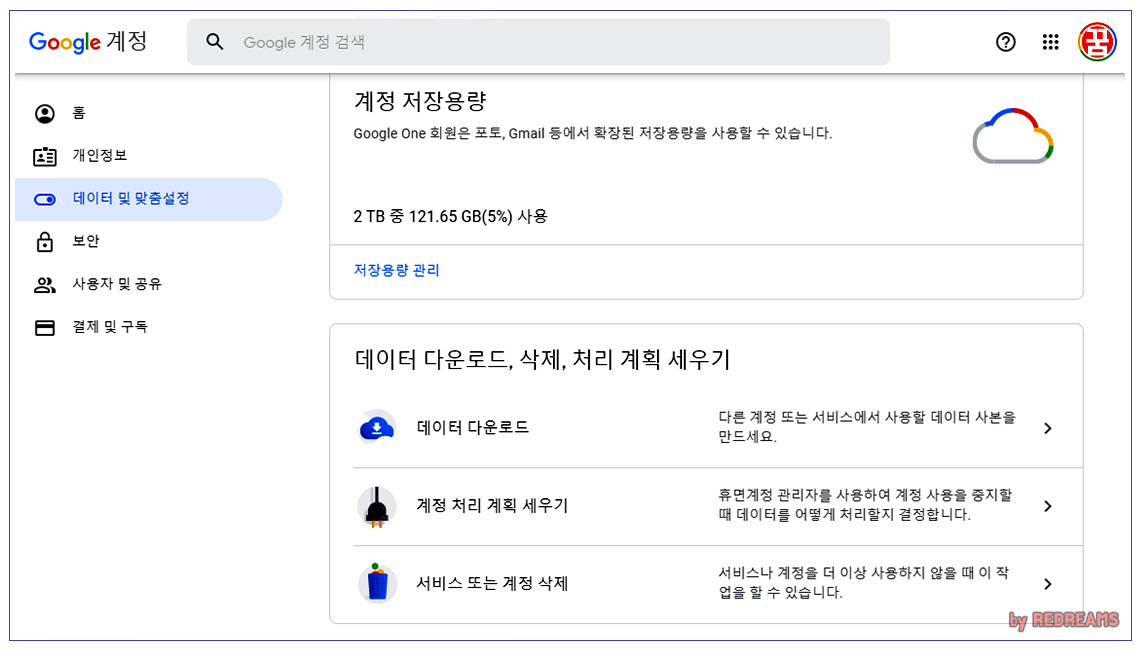
이 서비스를 구글 테이크아웃이라고 불리는데 아래 보시는 것처럼 구글 포토 뿐만 아니라 그룹스,내지도,내활동,드라이브,메일,연락처,북마크,캘린더,할일,프로필,블로그,크롬설정,마이비즈니스,쇼핑,포스트,구글플레이앱정보,구글뮤직,킵,유튜브 등 모든 구글서비스에서 취합가능한 정보,콘텐츠를 한꺼번에 다운로드 받으실 수 있습니다.
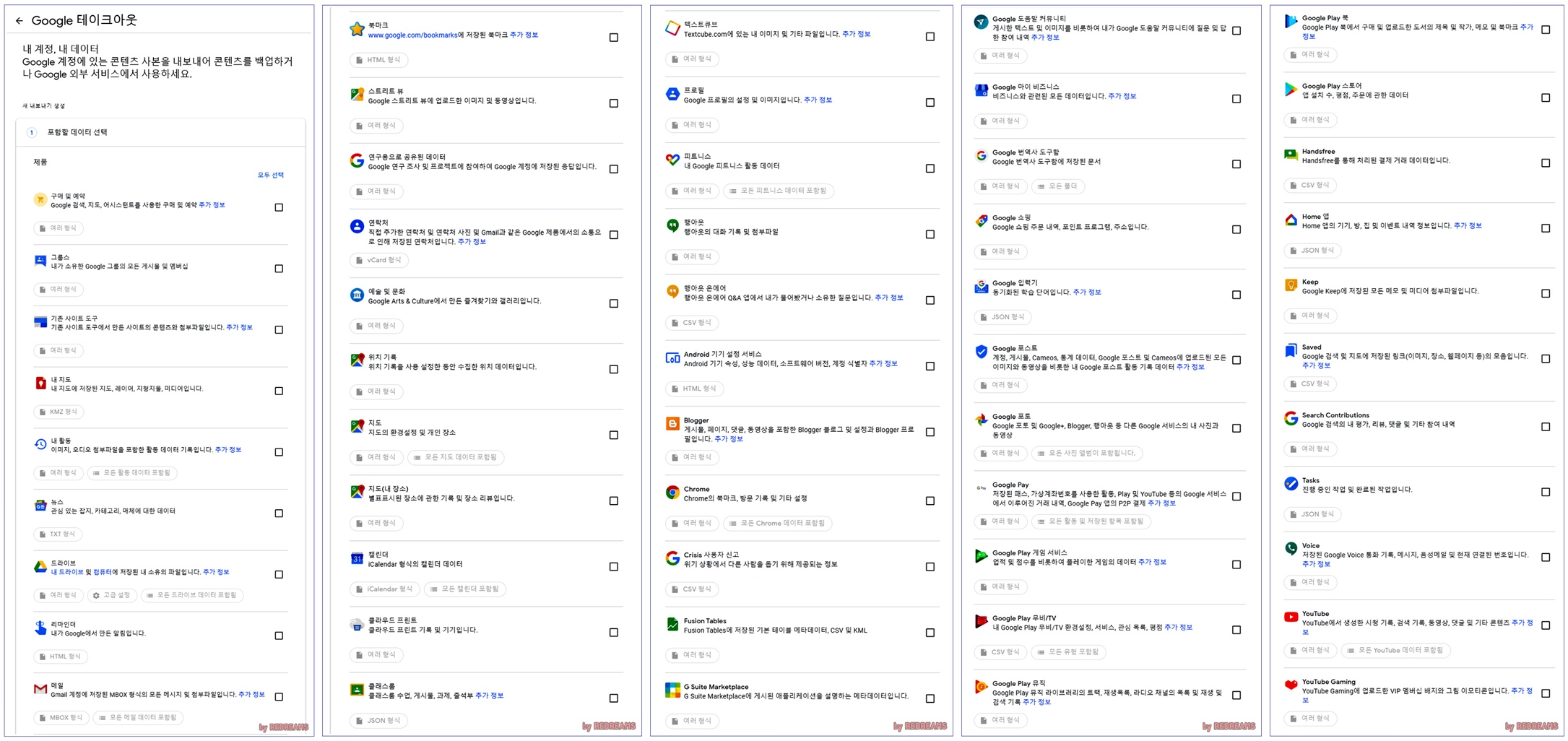
오늘은 구글포토 사진을 다운로드 받기로 했으니 구글포토만 선택한 후 다음 버튼을 눌러 바로 내보내기를 해보도록 하겠습니다. 내보내기할때 설정 값은 아래와 같이 확인해주시면 되겠습니다.
전송방법은 '이메일을통해 다운로드 링크 전송'도 가능하지만 구글드라이브에 추가, DROPBOX에추가, ONEDRIVE에추가, BOX에 추가 기능이 있으니 원하는 방법을 선택하시면 됩니다.
실행빈도는 지금 바로 다운로드를 받고 싶으면 '한번만 내보내기'를 2개월마다 자동으로 백업해서 다운로드 링크를 받고 싶으면 1년간 2개월마다 내보내기를 선택하시면 됩니다.
파일형식은 ZIP파일로 선택하시면 어떤 압축프로그램을 사용해도 편리하게 해제해서 사용하실 수 있습니다.
파일크기는 작게해도 좋지만 구글포토의 사진이 많다면 아래처럼 10GB로 설정하시면 한꺼번에 대용량으로 다운로드 받으실 수 있습니다.
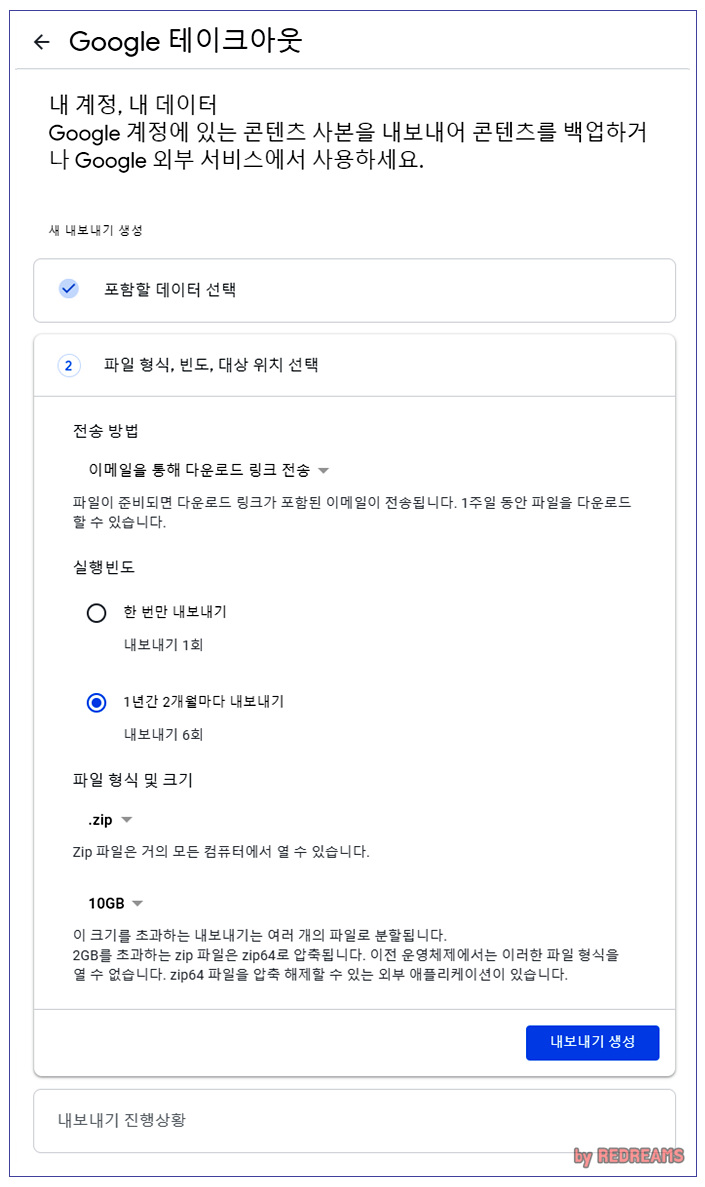
이제 내보내기버튼을 누르면 아래와 같이 구글에서 구글포토의 사진들을 전부 취합하고 있다는 메시지가 뜨게됩니다. 사진용량에 따라서 이 시간은 몇시간까지도 걸릴 수 있습니다.
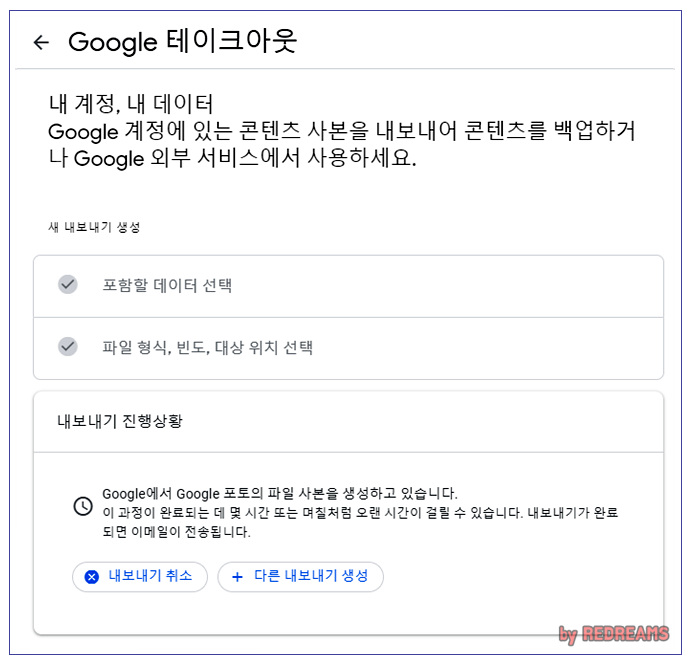
드디어 완료가 되어서 메일이 도착했습니다. 10GB로 압축을 했지만 용량이 커서 2개로 저장이 되었네요. 다운로드 버튼을 클릭하면 구글포토의 사진을 내컴퓨터로 한방에 다운로드하실 수 있습니다.

다운로드 한 ZIP 폴더를 열어보니 아래와 같이 사진이 업로드된 날짜형식의 폴더별로 잘 정리가 되었고 파일명도 업로드 당시 파일명 그대로입니다. 더 좋은 점은 사진의 메타정보를 json파일형태로 함께 저장을 해준다는 점 입니다. 아래와 같이 파일정보를 열어보니 사진찍은 날짜와 정보가 전부 기록되어 있네요.

첨부파일에는 색일파일도 함께 포함되어 있는데 아래와 같이 전체 파일개수와 파일을 인터넷문서를 통해 일목요연하게 볼 수 있는 아주 편리한 기능도 제공해줍니다.
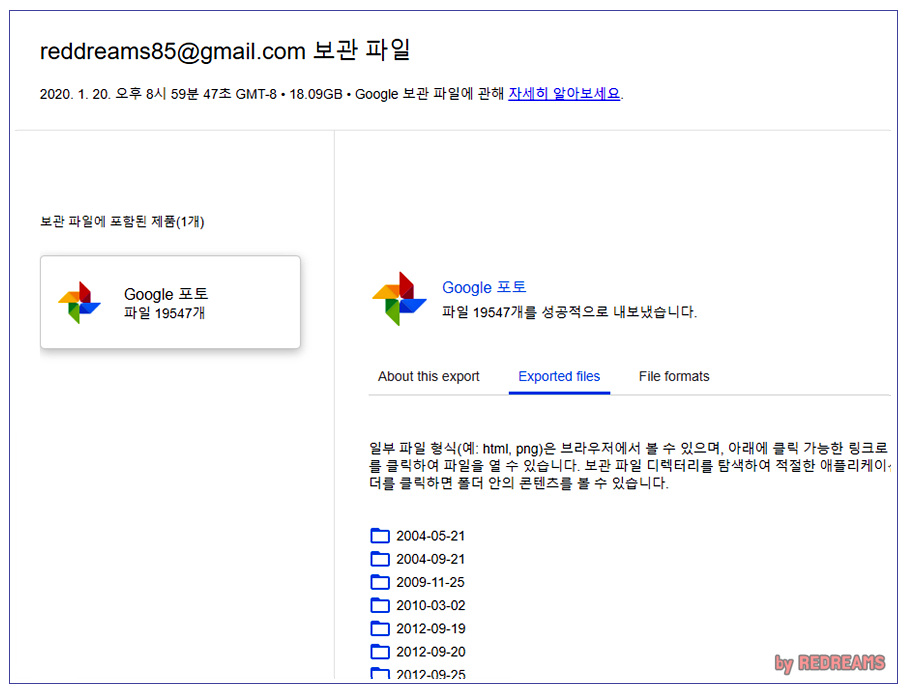
이상으로 구글포토의 모든 사진을 한꺼번에 다운로드받는 방법을 소개해드리고 이와 함께 구글 테이크아웃을 이용해서 내 모든 구글 콘텐츠를 백업하는 방법도 함께 알아보았으니 많은 도움되길 바랍니다.
'▶ Special > ○ 구글 (Google)' 카테고리의 다른 글
| 구글포토(Google Photo) 유료화에 대한 대안과 고찰 (0) | 2021.04.05 |
|---|---|
| 유튜브 영상, 음악 무료 고해상도 다운로드하기 - 4K DOWNLOAD (2) | 2021.03.30 |
| 구글공유문서 사용자 접근권한을 관리하는 아주쉬운 방법 (1) | 2020.01.22 |
| 구글뮤직 무료 스트리밍 라디오로 24시간 무제한 음악을~! (0) | 2015.08.17 |
| 구글뮤직으로 나만의 무료 음악 클라우드 구축하기 (2) | 2015.08.13 |




댓글